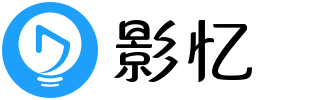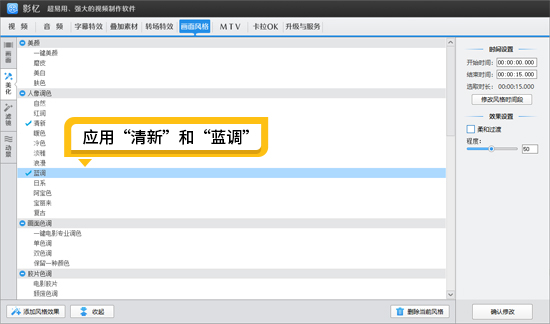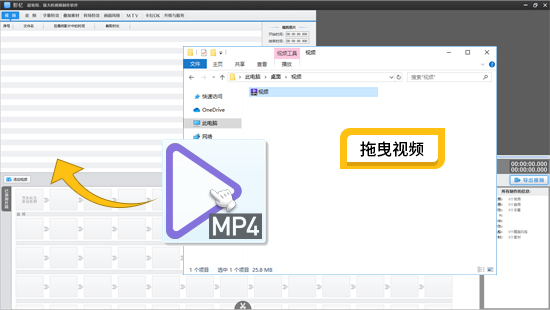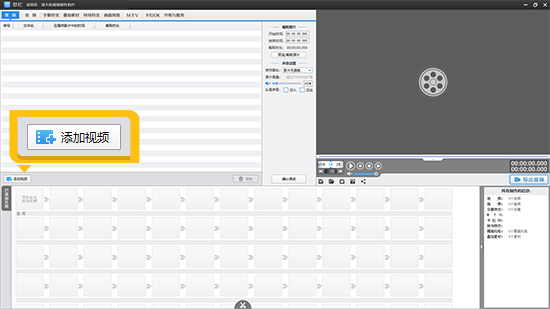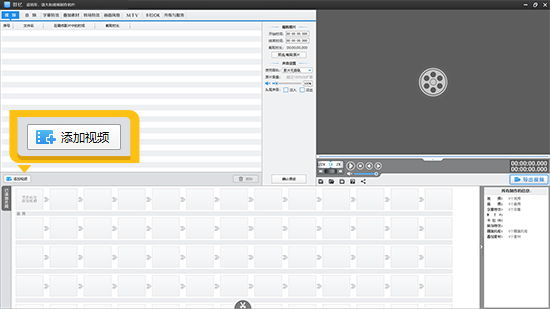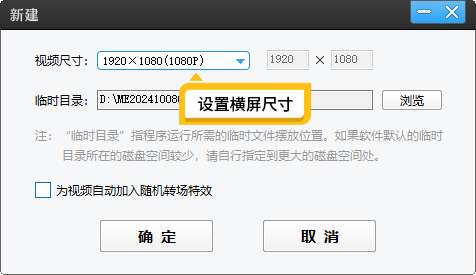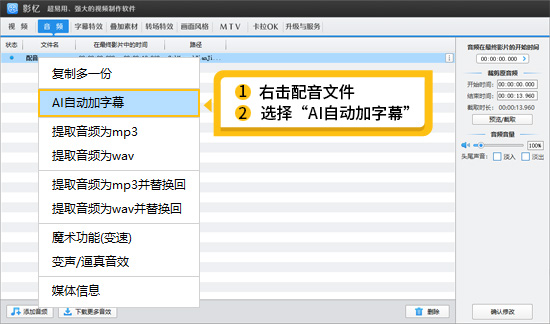视频调亮度后有噪点怎么办
在视频创作中,“调亮画面”是常见操作,但83%的创作者曾遭遇调亮后出现噪点的问题(据2024年《短视频画质优化报告》)。这些杂色、颗粒感不仅拉低视频质感,还可能导致观众流失。数据显示,含明显噪点的视频完播率比无噪点视频低37%。这里将从噪点产生原因、工具解决方法到拍摄预防,帮你彻底解决这一痛点。
1.噪点为何会出现?去除的必要性
1.1调亮后噪点产生的核心原因
噪点本质是画面中的“无效像素”,调亮后激增主要有两大诱因:
硬件局限:低光照环境下,相机/手机传感器接收光线不足,会自动放大信号,导致像素干扰(即“噪点”),调亮时这种干扰会被进一步放大,尤其千元机拍摄的视频,调亮20%以上噪点率会飙升至45%。
软件算法:普通剪辑工具调亮仅靠“拉高亮度滑块”,未对像素进行修复,容易让暗部杂色显现,实测显示,这类工具调亮30%后,噪点清晰度会提升2.3倍。
1.2去除噪点的必要性
据短视频平台创作者后台数据,含明显噪点的视频推荐量降低28%,观众评论中“画面模糊”、“有颗粒”等负面反馈占比超60%;对于教程、访谈类视频,噪点还会影响文字、细节呈现,导致信息传递效率下降50%。
2.使用影忆快速去除噪点
亮点:去噪点首选,支持一键去噪+效率拉满
核心优势
作为轻量智能化剪辑工具,影忆去噪点功能主打“零门槛+高质量”,实测显示,其去噪效率比传统工具快3倍,且对电脑配置要求低(Inteli3+4GB内存即可运行)。此外它还支持AI专业电影调色功能,让你在去噪点之后,提升视频电影质感!
下载影忆:视频制作软件《影忆》下载
去噪点方法(3步完成)
打开影忆,导入调亮后有噪点的视频。
点击顶部“画面风格”-“画面”,双击应用“高质量去噪点”功能。
拖动“强度”滑块(0-100,建议10-30,根据噪点程度调整),实时预览效果,点击“确认修改”后导出即可。
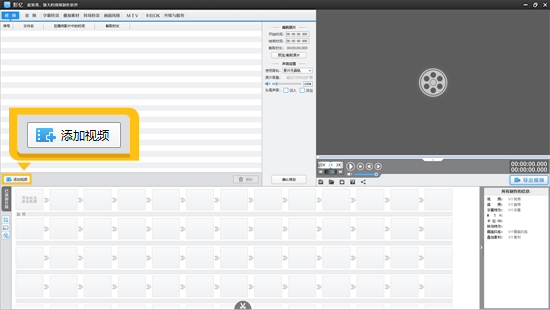
图1:添加视频
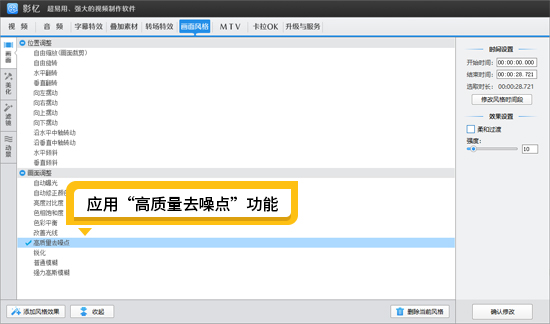
图2:应用高质量去噪点功能
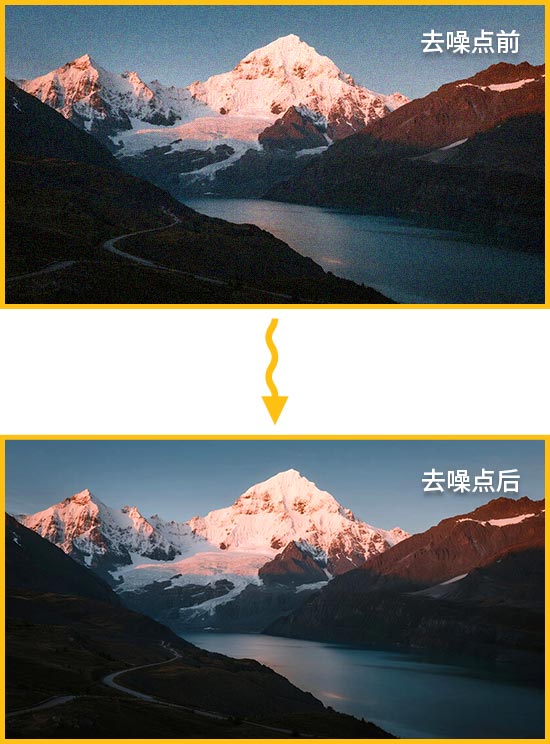
图3:去噪点
效率数据
处理1分钟1080P视频仅需2分钟,比传统剪辑工具快60%;去噪后画面清晰度保留率达92%,优于传统剪辑工具85%。
3.AE去噪,适合复杂场景
软件介绍:
AE是专业特效工具,适合处理高难度噪点(如动态噪点、大面积颗粒),但对电脑配置要求高(需i7+8GB内存)。
不足之处:
操作复杂,新手需1-2小时学习基础操作;渲染速度慢,1分钟视频去噪需5-8分钟。
去噪点方法:
导入视频后,在“效果”面板搜索“降噪与颗粒”-“CCDenoiser”;
拖入视频图层,在“效果控件”中调整“降噪量”(建议20-30),勾选“减少杂色”;
若噪点严重,可叠加“中间值”效果,进一步平滑画面,最后渲染导出。
4.FCPX苹果电脑去噪点工具
软件介绍
仅支持Mac系统,去噪功能集成在“视频检查器”中,适合苹果用户,对4K视频优化较好。
不足之处
仅Mac可用,且需mac OS 12.0以上系统;去噪强度有限,严重噪点处理效果一般。
去噪点方法
导入视频,选中后点击右上角“检查器”-“视频”;
找到“降噪”选项,勾选“启用降噪”,调整“强度”(建议40-60);
若需保留细节,勾选“保护细节”,导出即可。
5.达芬奇:调色+去噪
软件介绍
作为调色和剪辑工具,去噪功能在“调色”页面,适合需要同时调色、去噪的用户。
不足之处
操作逻辑复杂,新手需半天学习;对低配置电脑兼容性差,易卡顿。
去噪点方法
导入视频后,切换到“调色”页面,点击“节点”添加“降噪器”;
在“降噪器”面板选择“快速降噪”或“专业降噪”(后者效果更好但更耗时);
调整“降噪量”“细节保留”,预览无问题后导出。
6.用户适配建议:优先选影忆
新手/视频创作者:选影忆,3步操作+快效率,无需学习成本,去噪效果满足日常需求;
Mac专业用户:选FCPX,适配苹果设备;
影视后期/复杂场景:选AE/达芬奇,适合高难度噪点,但需投入时间学习。
影忆对比传统工具优势明显:去噪效率提升200%,电脑配置要求降低60%。
7.拍摄时避免噪点:从源头解决
保证充足光照:尽量在自然光下拍摄,低光环境用补光灯(建议照度≥500lux),实测显示,光照充足时拍摄的视频,调亮30%噪点率仅12%(无光照时达60%);
关闭“高ISO”:手机/相机设置中,ISO调至100-400(越高噪点越多),避免自动拉高ISO;
用专业设备拍摄:若需频繁调亮,建议用微单、运动相机(如索尼A6400),其传感器更好,噪点控制比手机强3倍。
通过以上方法,可有效解决视频调亮后噪点问题。新手优先选影忆,高效又省心,同时结合拍摄技巧从源头减少噪点,让视频质感更上一层楼。